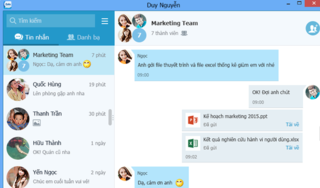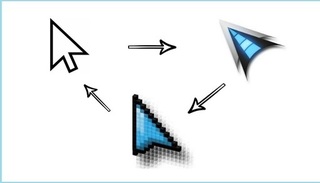Cách kích hoạt và sử dụng hiệu quả phím home ảo trên iPhone nhanh nhất
Phím home ảo trên iPhone là một tính năng vô cùng hữu ích giúp người dùng thao tác nhanh trên màn hình cảm ứng trong quá trình sử dụng mà không cần đến nút “home vật lý”.
1. Hướng dẫn kích hoạt phím home ảo trên iPhone
Phím home ảo trên iPhone đã trở nên vô cùng quen thuộc với những ai yêu thích công nghệ Đồng thời nó cũng có chức năng tương tự như nút bấm vật lý trên thiết bị cho phép thực hiện rất nhiều thao tác như khóa máy, đóng ứng dụng chạy nền, trở về màn hình chính,…. Để kích hoạt phím home ảo này bạn thực hiện theo các bước dưới đây:
Bước 1: Truy cập vào mục Cài đặt và chọn Trợ năng.
Bước 2: Tại cửa sổ Trợ năng, các bạn chọn Cảm ứng và tiếp tục chọn AssistiveTouch. Đây là nơi các bạn kích hoạt cũng như tùy chỉnh phím home ảo.
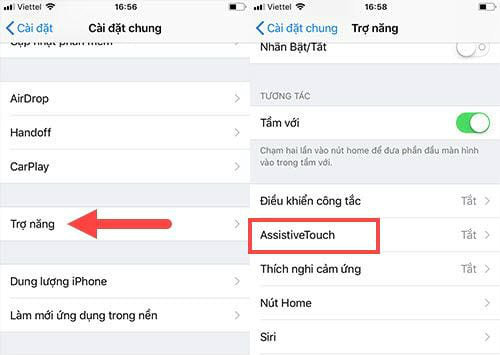
Bước 3: Gạt thanh trạng thái của AssistiveTouch từ trái sang phải để kích hoạt. Như vậy là phím home ảo đã được kích hoạt trên thiết bị iPhone của bạn.
2. Cách sử dụng phím home ảo trên iPhone
Các thao tác chính với phím home ảo
Các bạn sẽ có 3 thao tác chính để tương tác với phím home ảo bao gồm: Chạm một lần, chạm hai lần và nhấn giữ. Và chức năng của những thao tác này hoàn toàn có thể tùy chỉnh tùy vào mục đích sử dụng của bạn.
Để chỉnh các chức năng của 3 thao tác chính, các bạn thực hiện như sau:
Bước 1: Truy cập vào mục Cài đặt trên điện thoại và chọn Trợ năng.
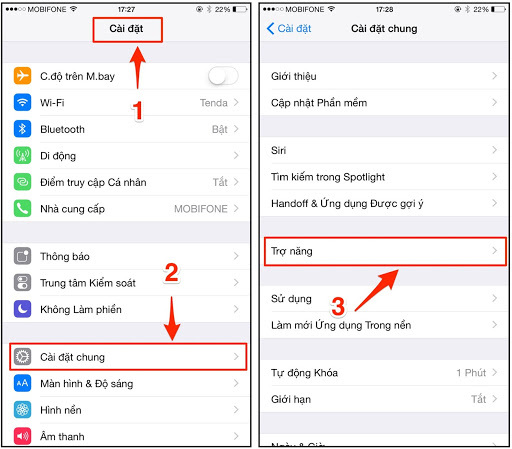
Bước 2: Chọn Cảm ứng và tiếp tục chọn AssistiveTouch.
Bước 3: Tại mục “Tác vụ tùy chỉnh”, chọn thao tác muốn tùy chỉnh. Sau đó, một menu các tác vụ hiện lên, các bạn chọn tác vụ mình muốn và thế là xong.
Thay đổi và thêm chức năng vào tác vụ Menu của phím home ảo
Nếu các thao tác chính trên các bạn có sử dụng tác vụ “Mở Menu” thì các bạn có thể tùy chỉnh, thêm, xóa hoặc thay đổi các mục của Menu tùy theo nhu cầu của các bạn. Để thực hiện việc này, các bạn làm theo những bước sau:
Bước 1: Các bạn cần truy cập vào mục Cài đặt trên điện thoại và chọn Trợ năng.
Bước 2: Sau đó, các bạn chọn Cảm ứng và tiếp tục chọn AssistiveTouch.
Bước 3: Tiếp tục chọn “Tùy chỉnh menu cao nhất”. Tại đây, mặc định Menu sẽ có 6 biểu tượng với 6 tác vụ đã được cài đặt sẵn.
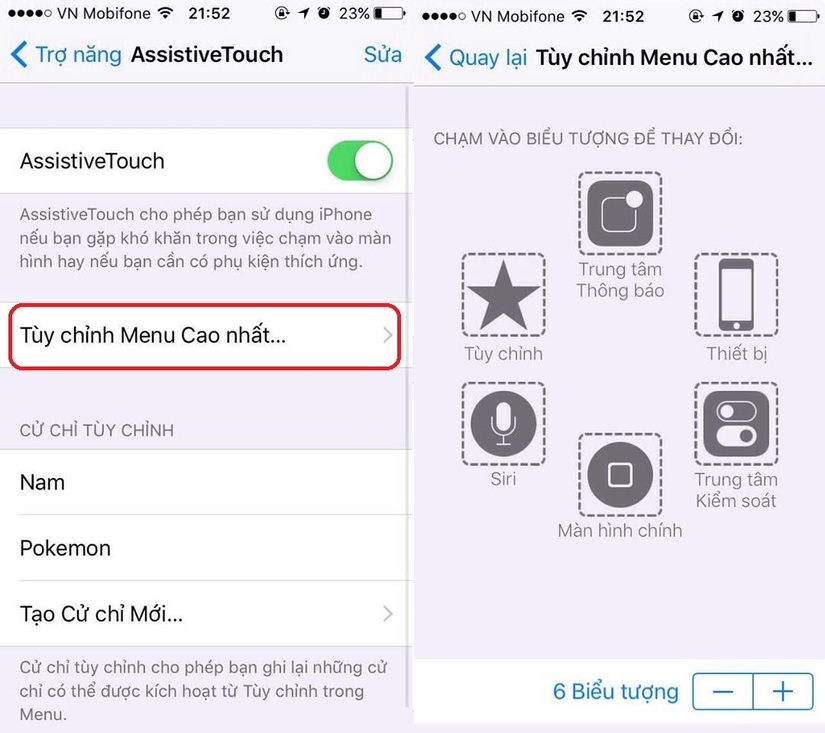
Để thay đổi chức năng của từng biểu tượng, các bạn hãy chạm vào biểu tượng mà các bạn muốn thay đổi và chọn tác vụ mà các bạn muốn sử dụng.
Để tăng hoặc giảm số biểu tượng của Menu, các bạn hãy chọn dấu “+” hoặc “-“ ngay phía dưới bố cục của Menu. Để đưa Menu về ban đầu, các bạn chọn “Đặt lại…”.
Thay đổi độ mờ cho phím home ảo trên iPhone
Dế thay đổi độ mờ của phím home ảo bạn có thể làm theo các thao tác dưới đây:
Bước 1: Các bạn cần truy cập vào mục Cài đặt trên điện thoại và chọn Trợ năng.
Bước 2: Sau đó, các bạn chọn Cảm ứng và tiếp tục chọn AssistiveTouch.
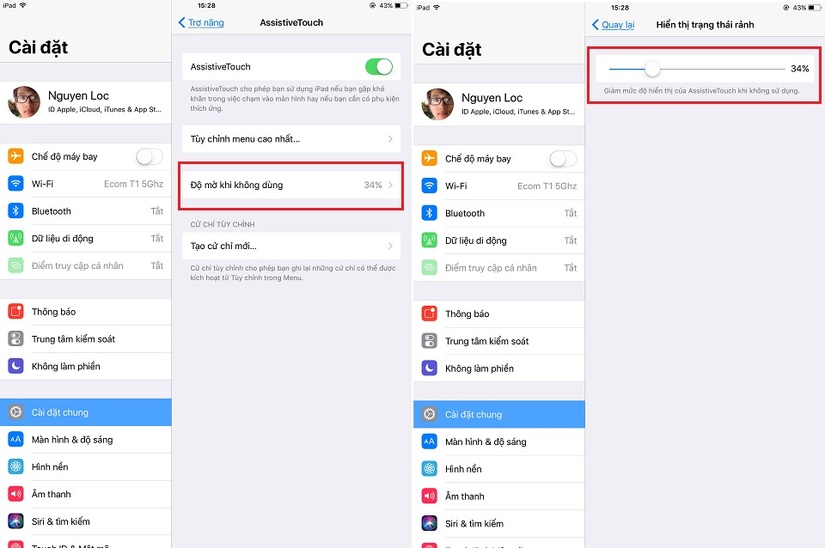
Bước 3: Các bạn chọn mục “Độ mờ khi không dùng” và kéo thanh tùy chỉnh để chọn độ mờ mà mình thích (đơn vị %).
Như vậy, trên đây là hướng dẫn kích hoạt phím home ảo cũng như hướng dẫn cách sử dụng nó một cách khá chi tiết, chúc bạn thành công!